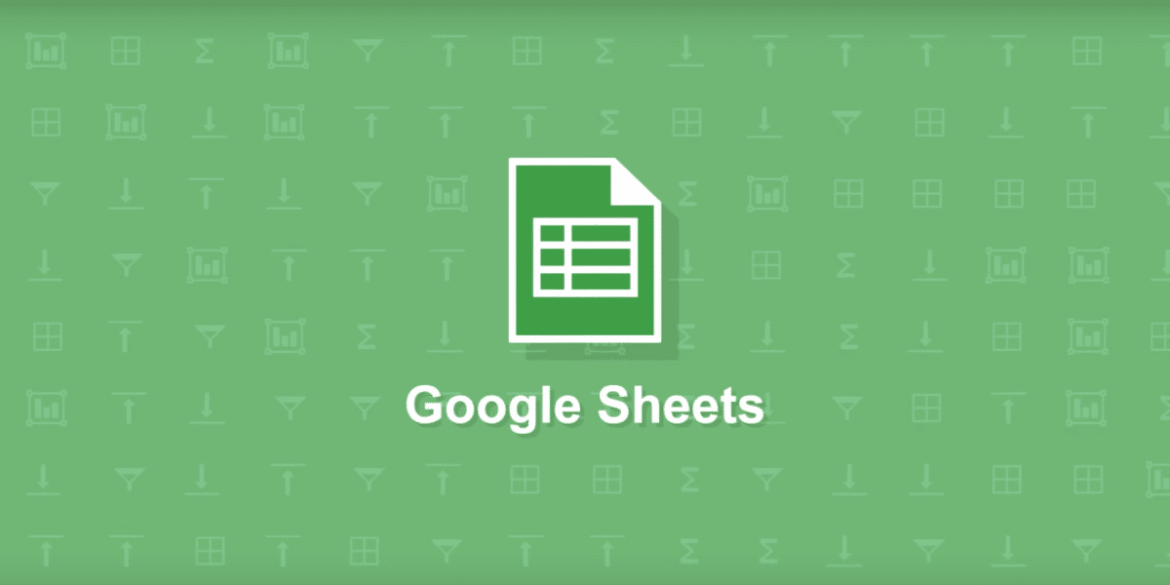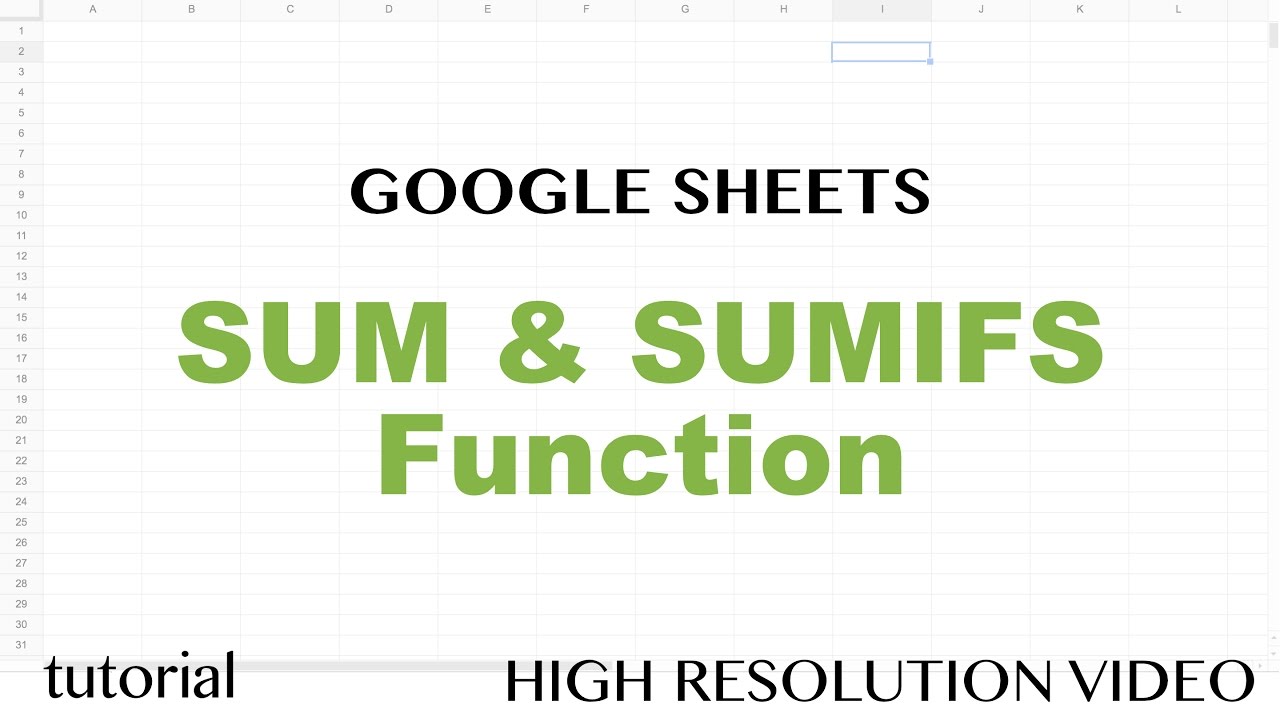1,9K
Dans Google Sheets, vous pouvez utiliser la fonction Sumif pour n’additionner que les valeurs qui correspondent à certains critères. Nous vous expliquons ici comment procéder exactement et ce à quoi il faut faire attention.
Google Sheets Sumif : ce qu’apporte la fonction
La fonction Sumif est aussi appelée en français fonction « somme-nom ». Vous pouvez l’utiliser si vous souhaitez n’additionner que les valeurs des cellules qui correspondent aux critères que vous avez définis.
- Cette fonction est utile, par exemple, si vous voulez n’additionner que les valeurs qui dépassent un certain montant ou qui ont été obtenues dans une période donnée.
- En général, la formule est la suivante : SOMMEWENN (plage ; « critère » ; [somme_plage])
- Par plage, on entend ici toutes les cellules qui doivent être vérifiées par rapport à un certain critère. Le critère peut par exemple être une certaine chaîne de caractères, par exemple un certain mois. Un nombre peut également être défini comme critère.
- Si la plage définie précédemment est différente de la plage qui doit être additionnée, vous devez également définir la plage de somme.
Google Sheets Sumif : comment procéder
Si vous souhaitez utiliser la fonction de nom de somme, procédez comme suit :
- Ouvrez le document souhaité et cliquez sur une cellule dans laquelle doit se trouver la valeur additionnée. Tapez-y « =SommeSi » sans les guillemets. La fonction correspondante doit apparaître dans la fenêtre et vous pouvez cliquer dessus.
- Après la parenthèse ouvrante, indiquez la zone que vous souhaitez contrôler pour un critère. Pour cela, il suffit de sélectionner la zone avec le bouton de la souris. Saisissez » ; » après la zone définie sans les guillemets.
- Vous devez ensuite définir un critère. Par exemple, si vous ne voulez additionner que les valeurs qui dépassent le nombre 1500, entrez « ☻1500 ». Les guillemets doivent alors être inclus dans l’écriture. Vous pouvez également additionner des valeurs correspondantes avec le signe = ou des valeurs plus petites avec le signe ☺.
- La touche Entrée permet de confirmer la fonction.
- Si la zone contrôlée est différente de la zone de totalisation, vous devez définir la zone de totalisation après avoir défini le critère. Cela est nécessaire, par exemple, si vous ne voulez additionner que les valeurs obtenues au cours d’un mois donné.
- Si vous souhaitez par exemple n’additionner que les valeurs du mois de décembre, saisissez « décembre » comme critère après avoir saisi la plage de contrôle. Définissez ensuite comme plage de totalisation les cellules dans lesquelles les valeurs obtenues pour les différents mois sont indiquées.